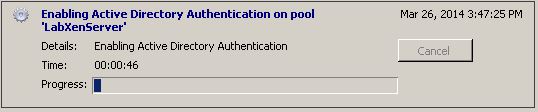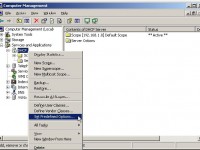
Se você tem várias contas de usuários que acessam o pool do XenServer, você deve usar contas de usuários do Active Directory para autenticação. Isso permite aos usuários fazer login para XenCenter usando suas credenciais de domínio do Windows.
Este método permite você gerenciar usuários e grupos que virão a ter permissão de acesso no seu ambiente Xenserver.
A única maneira que você pode configurar diferentes níveis de acesso para usuários e grupos específicos é permitindo a autenticação do Active Directory, adicionar contas e grupos de usuários, e atribuir funções a esses objetos.
Usuários do Active Directory pode usar o CLI xe e também se conectar ao host usando XenCenter. A autenticação é feita em uma base pool recurso.A autenticação através de AD funciona para console do XenCenter instalado dentro do Windows.
Após instalar o XenCenter siga os passos abaixo:
1. Abra o Citrix XenCenter;
2. Adicione as informações do Pool Master:
Server (IP-Servidor-XenServer);
User Name (root);
Password (***);
3. Navegue até Users > Join Domain:
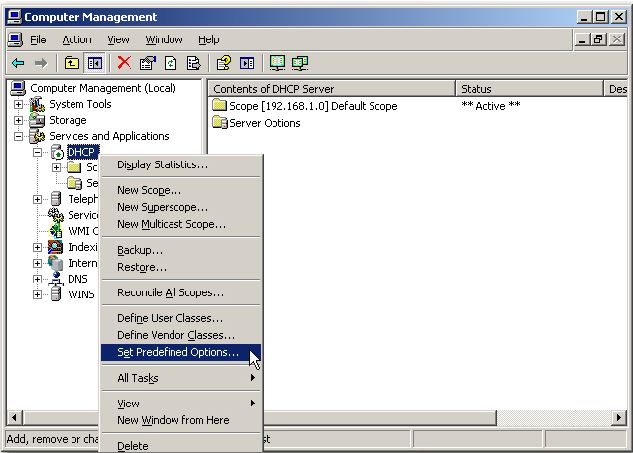
Imagem 1 Pool 01.jpg
4. Preencha os campos de acordo com as configurações de seu AD;
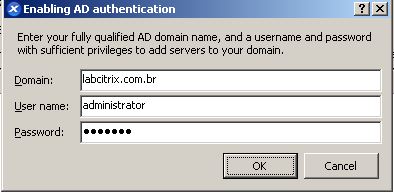
Imagem 2 Pool 02jpg
5. Navegue até Logs e acompanhe o processo para habilitar a autenticação do Active Directory;
Nota: Observe se será apresentado algum erro ao tentar habilitar o serviço.
6. Evento de erro apresentando ao tentar habilitar o serviço de autenticação do Active Directory;
Nota: Para corrigir o erro verifique se a interface está configurada com endereço DNS da rede e se o hostname do servidor Xenserver está correto.
7. A seguir e mostrado como corrigir o erro de autenticação;
O comando a seguir configura e valida se a configuração do DNS está correta.
xe pif =list (lista todas as pifs configurada).
xe pif-reconfigure-ip uuid=(…) IP=(…) netmask=(…) gateway=(…) DNS=(…) (comando para reconfigurar as pifs.)
Valide se foi inserido corretamente o nome hostname do servidor XenServer.
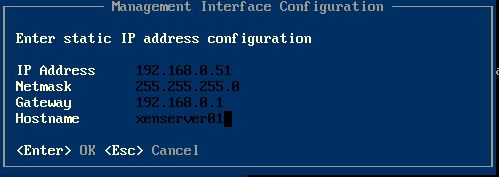
Imagem6 Pool 06
Nota: Esta falha ocorre porque o serviço XenServer não conseguiu identificar o servidor DNS da rede ou porque o nome do host esteja configurado como o nome de domínio totalmente qualificado ( FQDN).
7. Com a validação do servidor dns da rede e nome do host do servidor Xenserver inseridos corretamente, observe se o serviço de autenticação do Active Directory foi ativado com sucesso.
A informação será apresentada na tela de Logs, conforme imagem abaixo;
8. A seguir e mostrado como habilitar a autenticação com o Active Directory via putty;
xe pool-enable-external-awth auth-type=AD service-name=(…) configuser=(…) configpass=(***) (comando para habilitar o serviço de autenticação do AD).
9. Clique em adicionar, será aberto a caixa Add Users, você deverá inserir as informações de objetos ou grupo do AD que terá acesso ao XenCenter.
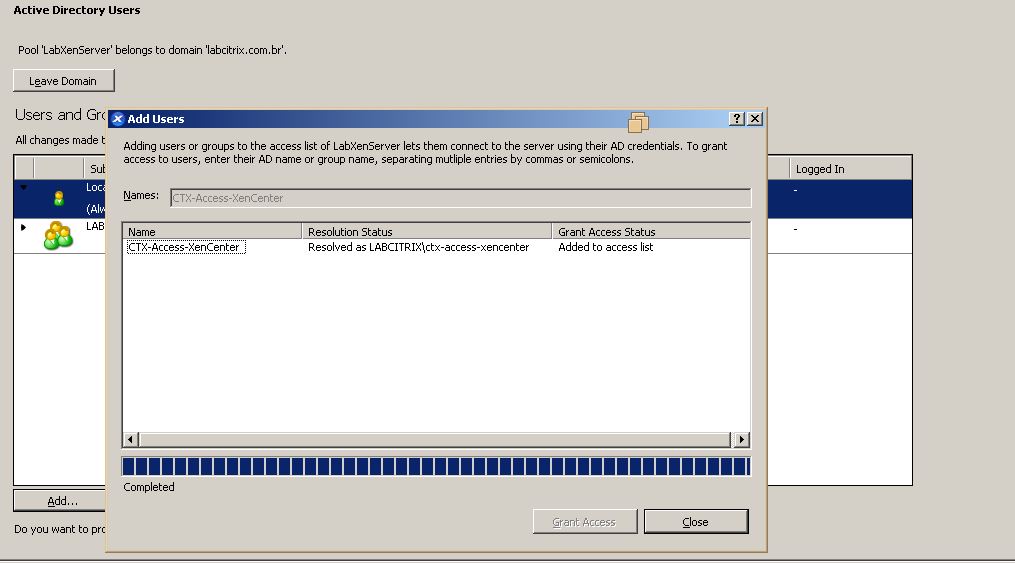
Imagem9 Pool 09
10. Conforme imagem o acesso a console do XenCenter foi autenticado com o usuário do domínio.
Logado com o usuário Citrix;
Agora você poderá autenticar e definir as permissões de acesso ao XenCenter utilizando objetos e grupos do AD.
A autenticação do XenCenter através do AD se faz muito útil pois torna a administração de seu ambiente unificada e segura.